greenshot默认保存截图的格式是png,但可以根据需要修改为jpg或其他格式。1. 打开greenshot主界面,点击“options”进入设置;2. 在“image output”部分的“default image format”下拉菜单中选择所需格式;3. 保存设置后,截图将默认使用所选格式。若不想更改默认设置,可在截图后点击“save”按钮,在弹出窗口中手动选择保存格式。需要注意的是,jpg格式文件体积更小但画质有损,适合分享;png适合高质量需求;gif不支持透明背景。根据用途选择合适格式更为必要。
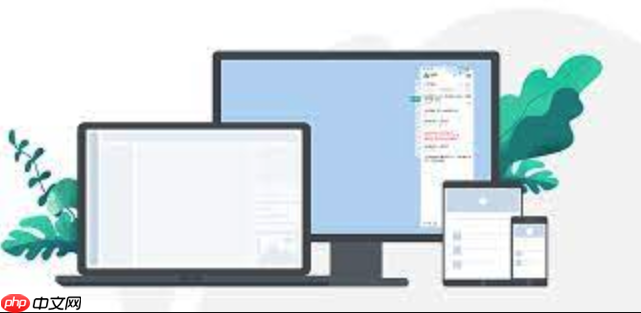
Greenshot默认保存截图的格式是PNG,这种格式画质无损,适合大部分场景。但有时候为了减小文件体积或满足特定需求,你也可能想把它改成JPG或者其他格式。其实设置起来不复杂,下面就把具体方法说清楚。

Greenshot本身没有在主界面上提供直接切换保存格式的按钮,但你可以在设置里调整默认保存类型:
需要注意的是,JPG是压缩格式,图片质量会比PNG略差,但文件体积更小,适合网页上传或分享。

如果你不想改动默认设置,也可以每次截图后手动选择保存格式:
这种方式适合偶尔需要不同格式的情况,不需要每次都改设置。

基本上就这些方法了,设置一次默认格式之后,大多数情况下都可以省事不少。不过根据用途选择合适的格式,还是挺有必要的。
以上就是Greenshot保存格式怎么设置 Greenshot选择PNG/JPG格式方法的详细内容,更多请关注php中文网其它相关文章!

每个人都需要一台速度更快、更稳定的 PC。随着时间的推移,垃圾文件、旧注册表数据和不必要的后台进程会占用资源并降低性能。幸运的是,许多工具可以让 Windows 保持平稳运行。

Copyright 2014-2025 https://www.php.cn/ All Rights Reserved | php.cn | 湘ICP备2023035733号